win10输入法设置方法
- 分类:Win10 教程 回答于: 2021年04月20日 08:38:00
win10如何设置输入法?在当前的win10的系统的过程中,会根据的需要对当前中进行切换需要的输入法的设置,小编告诉大家在windows10系统怎么设置输入法。
1、首先,进行点击左下角中的 开始 按钮选项。

2、进行点击了开始选项之后,弹出了下拉菜单选中为 设置 的选项。

3、弹出了一个设置的窗口的界面当中,进行选中 时间和语言 的选项。
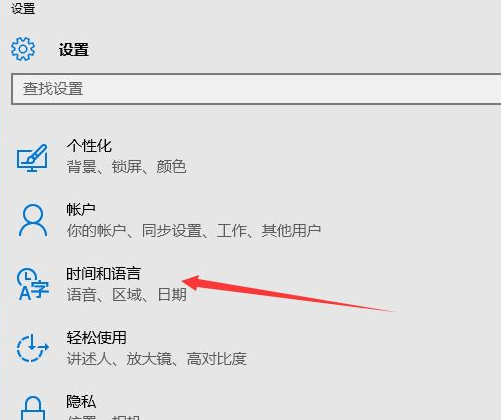
4、进入到了时间和语言的界面中,进行选中为 区域和语言的选项。
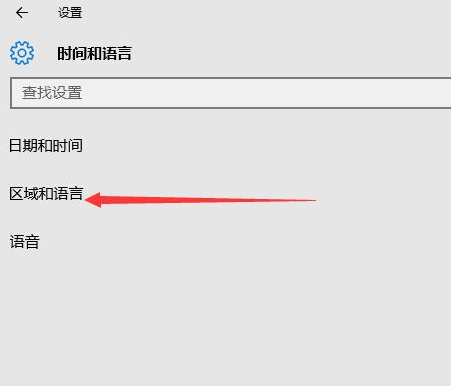
5、然后进行点击 列中的 中文 选项。

6、选中的中文选项之后,进行点击 选项。
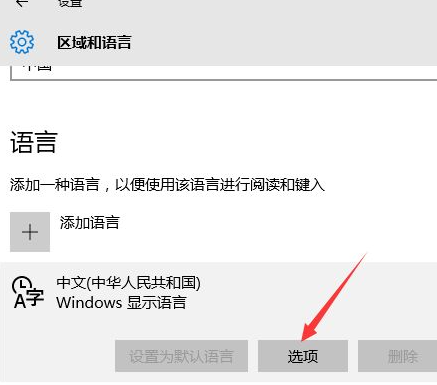
7、点击选项之后,进行点击 添加键盘 的选项。
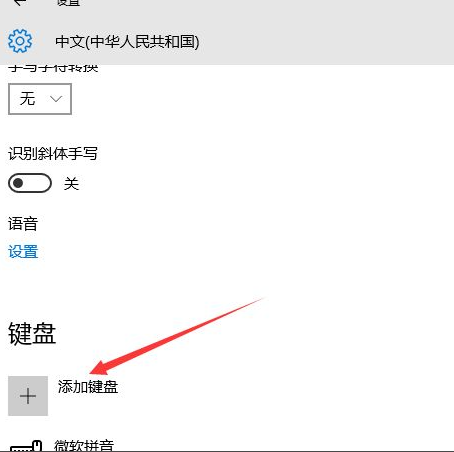
8、然后进行在语音的选项中进行点击 微软五笔 的选项。

9、这就把输入法进行添加完成了。
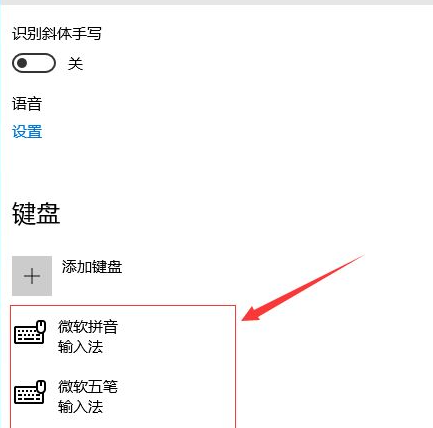
以上就是win10输入法的设置了,希望这个方法对大家有帮助。
 有用
32
有用
32


 小白系统
小白系统


 1000
1000 1000
1000 1000
1000 1000
1000 1000
1000 1000
1000 1000
1000 1000
1000 1000
1000 1000
1000猜您喜欢
- win10与win7共享打印机的操作步骤教程..2021/06/17
- Win10回Win8,让你的电脑重回经典..2024/01/18
- win10服务_小编教你怎么打开win10服务..2018/01/20
- win10怎么重装系统2023/02/14
- 惠普笔记本重装系统win10详细步骤和教..2021/12/02
- Win10系统安装教程:轻松学会如何安装Wi..2024/02/19
相关推荐
- 细说苹果电脑怎么装windows10系统..2019/01/03
- 右下角广告,小编教你电脑右下角广告怎..2018/08/29
- 告诉你局域网共享怎么设置..2019/02/12
- win10无法打开内置应用怎么回事..2020/10/05
- 定时关机,小编教你win10怎么设置定时..2018/09/11
- win10系统重装后无法启动怎么办..2022/06/19




















 关注微信公众号
关注微信公众号





